كيفية تعديل تفاصيل المنتجات والكميات
في هذا المقال سنوضح لك الخطوات اللازمة من أجل إدارة المنتجات سواء كانت تعديل أو الغاء إدراج وغيرها، نبدأ بـ:
1- تعديل المنتج
1. قم بتسجيل الدخول إلى حسابك في منصة لنكر.
2. من القائمة الرئيسية على اليمين، اختر " المنتجات "
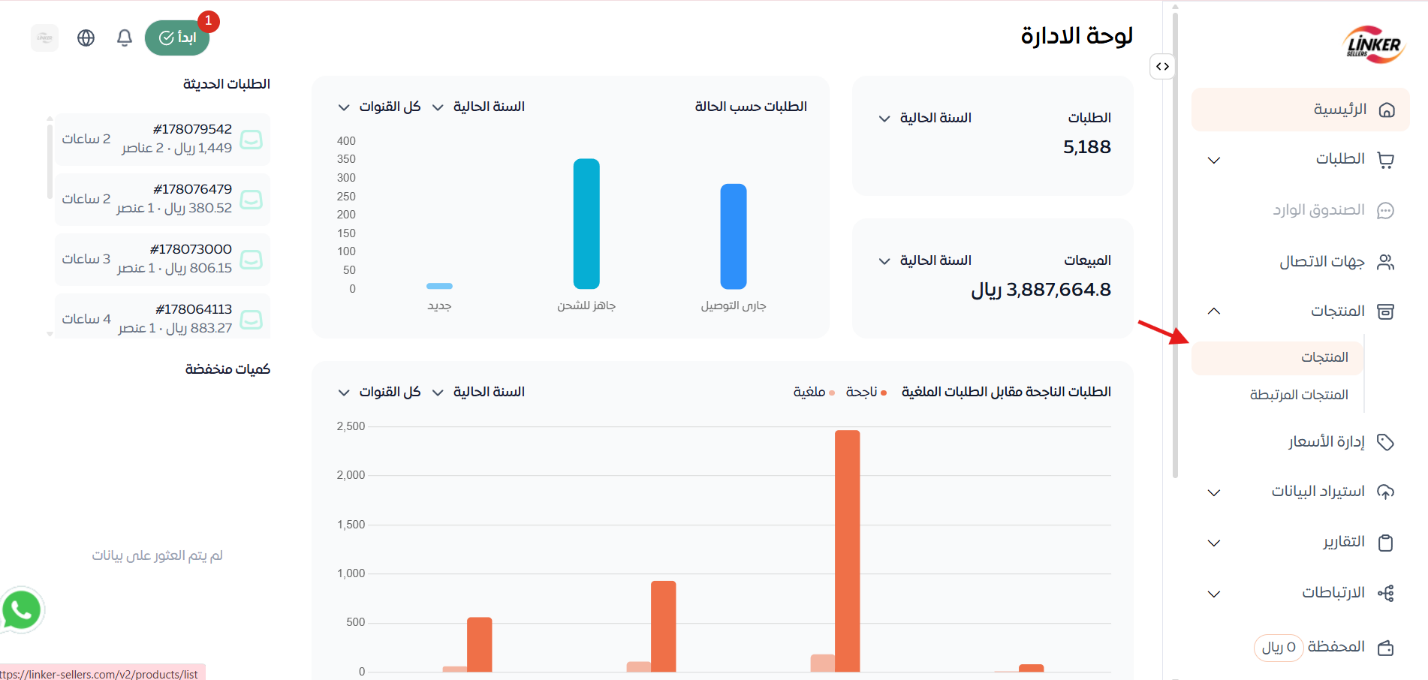
3. انتقل الى الخيارات واضغط على السهم المشار إليه في الصورة أسفل .
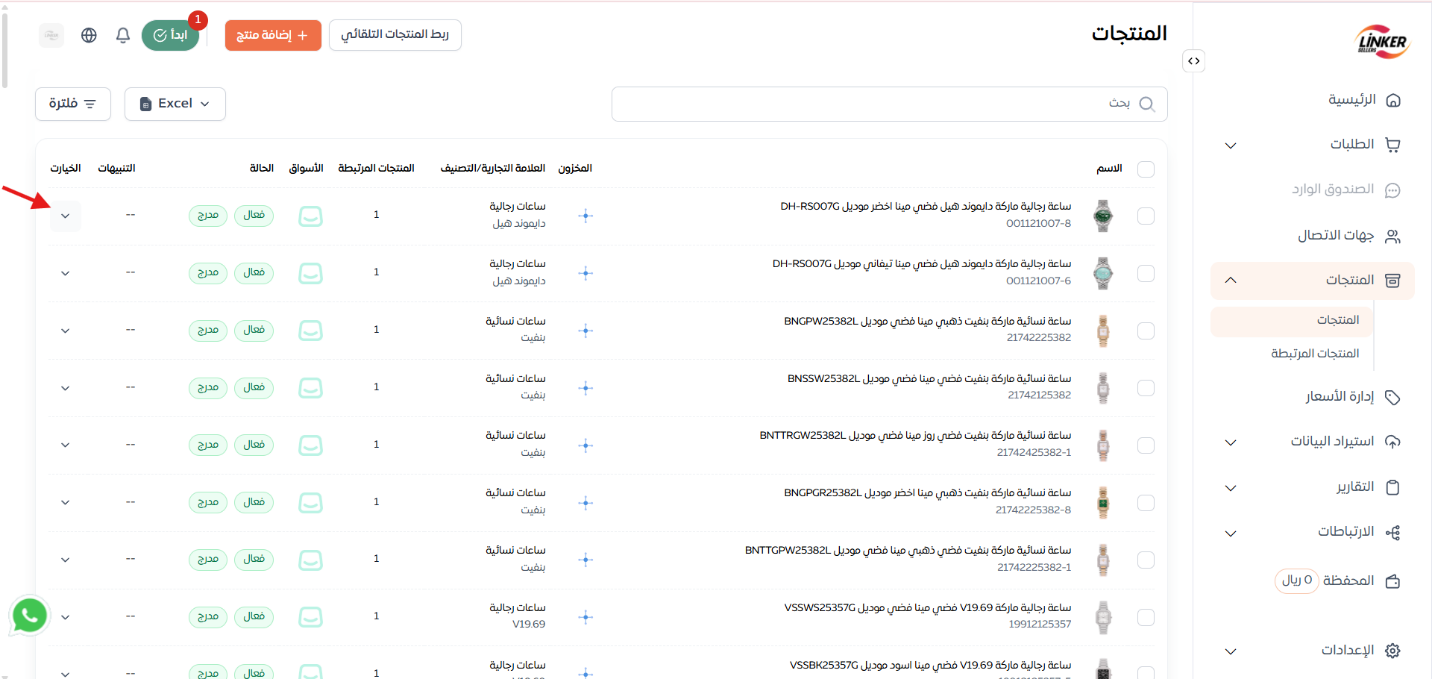
4. اضغط على خيار " تعديل المنتج " .
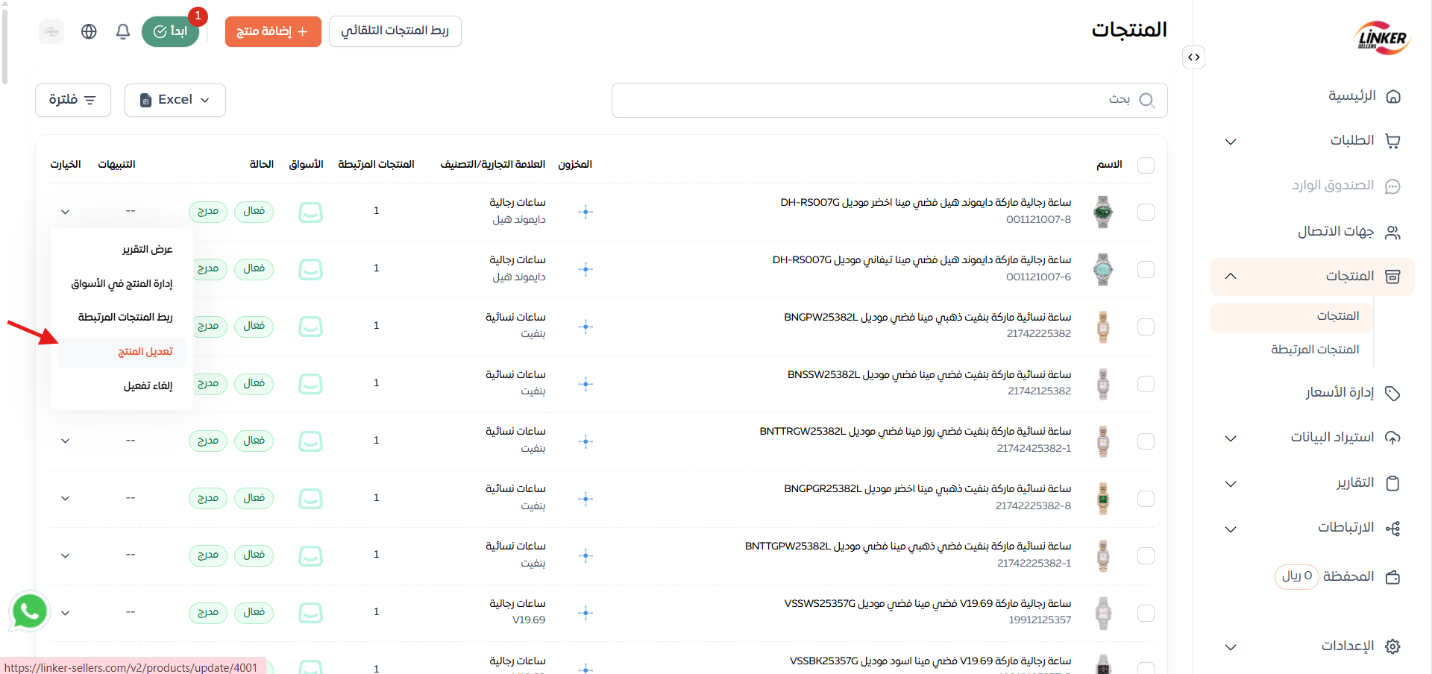
ونستطيع الوصول إلى صفحة التعديل من خلال طريقة اخرى , وهي الضغط على المنتج مباشرة.
يظهر لنا صفحة إعداد المنتج والإدراج , ثم نقوم بتعديل معلومات المنتج المطلوب تعديلها من ( معلومات أساسية , ظهور المنتج , الجرد , التسعير ) وبعد الانتهاء من التعديل على المنتج نقوم بالضغط على " حفظ مع إدراج "
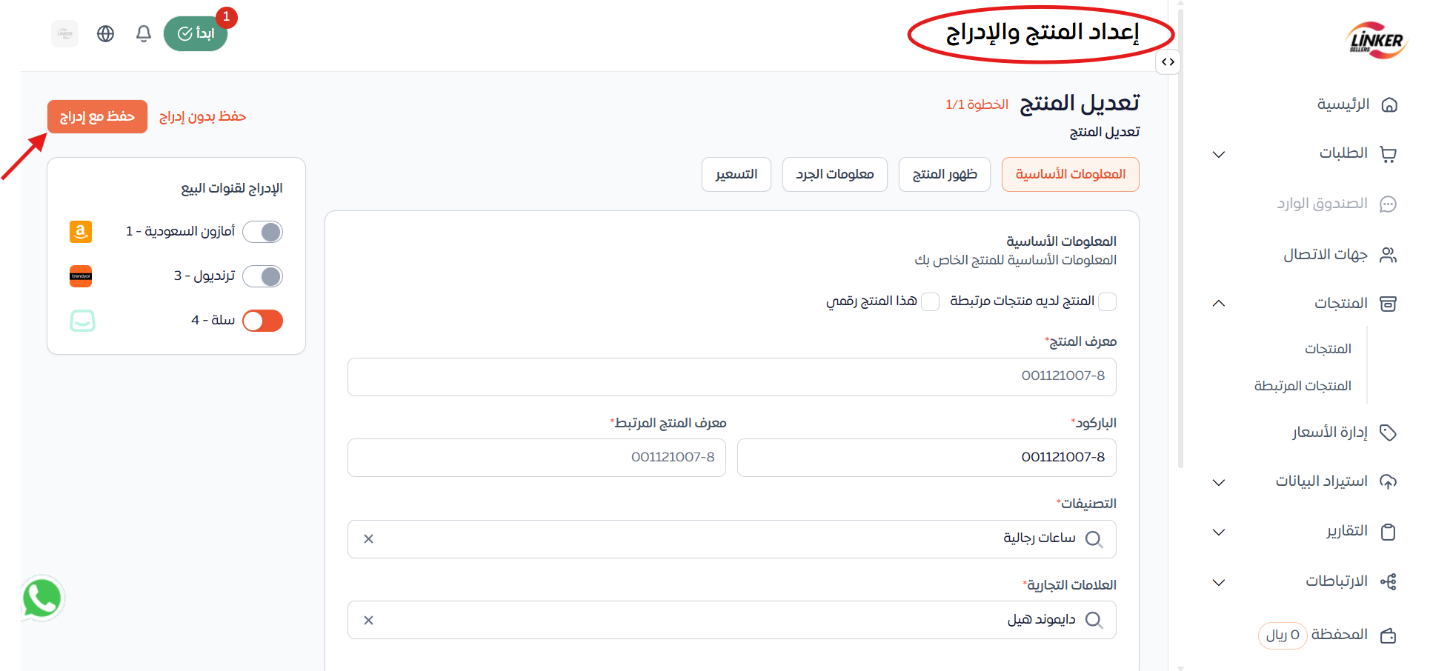
2- تعديل الكميات
المخزون هو عبارة عن جرد يكون على مستوى متغيرات المنتج , له ثلات أنواع:
مركزي: قيمة المخزون نفسها مكررة على جميع أسواق البيع.
موزع: قيمة المخزون مختلفة وغير مكررة على أسوق البيع.
مختلط: ممكن ان يكون واحد من المتغيرات مركزي والأخر موزع.
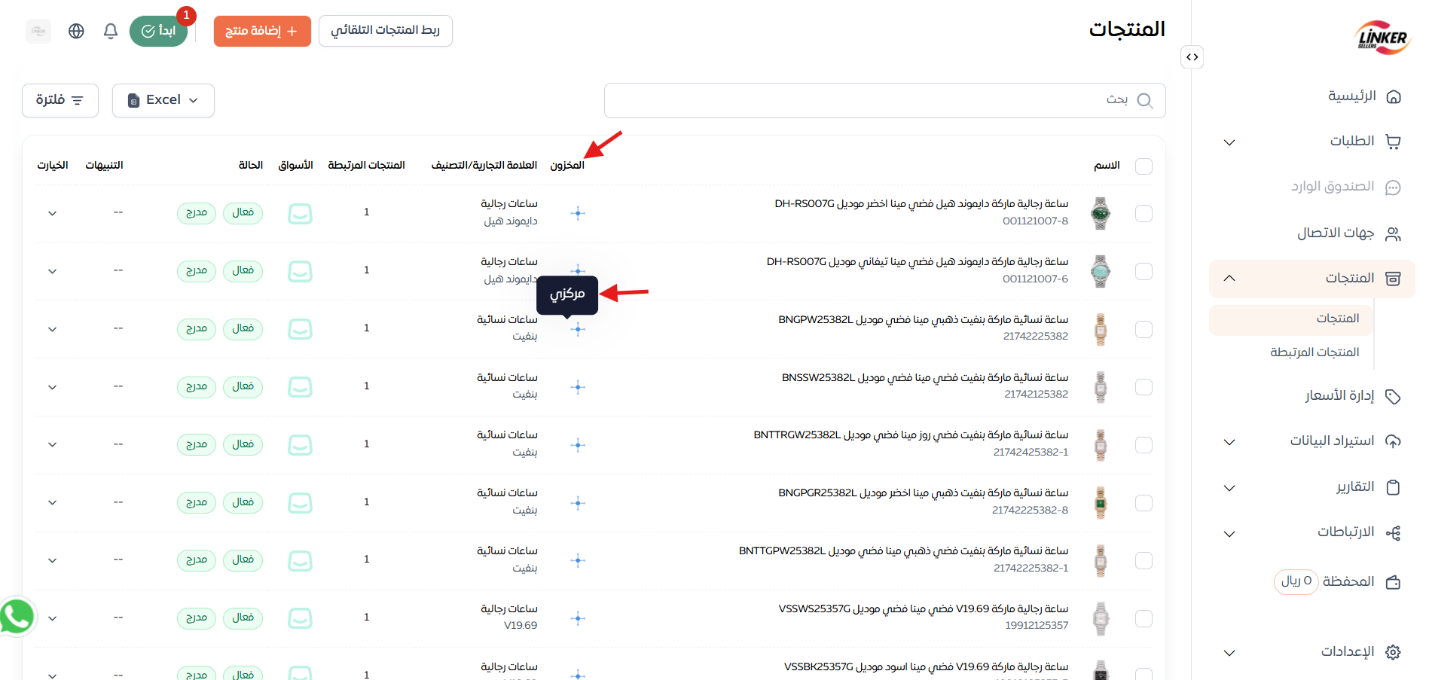
وكما لاحظنا بالصورة أعلى عند وضع الماوس على إشارة المخزون يظهر لنا نوع المخزون( مركزي , موزع , مختلط ).
- اختر واحد من المنتجات يحتوي على متغيرات ومنتجات مرتبطة واضغط على " تعديل المنتج ".
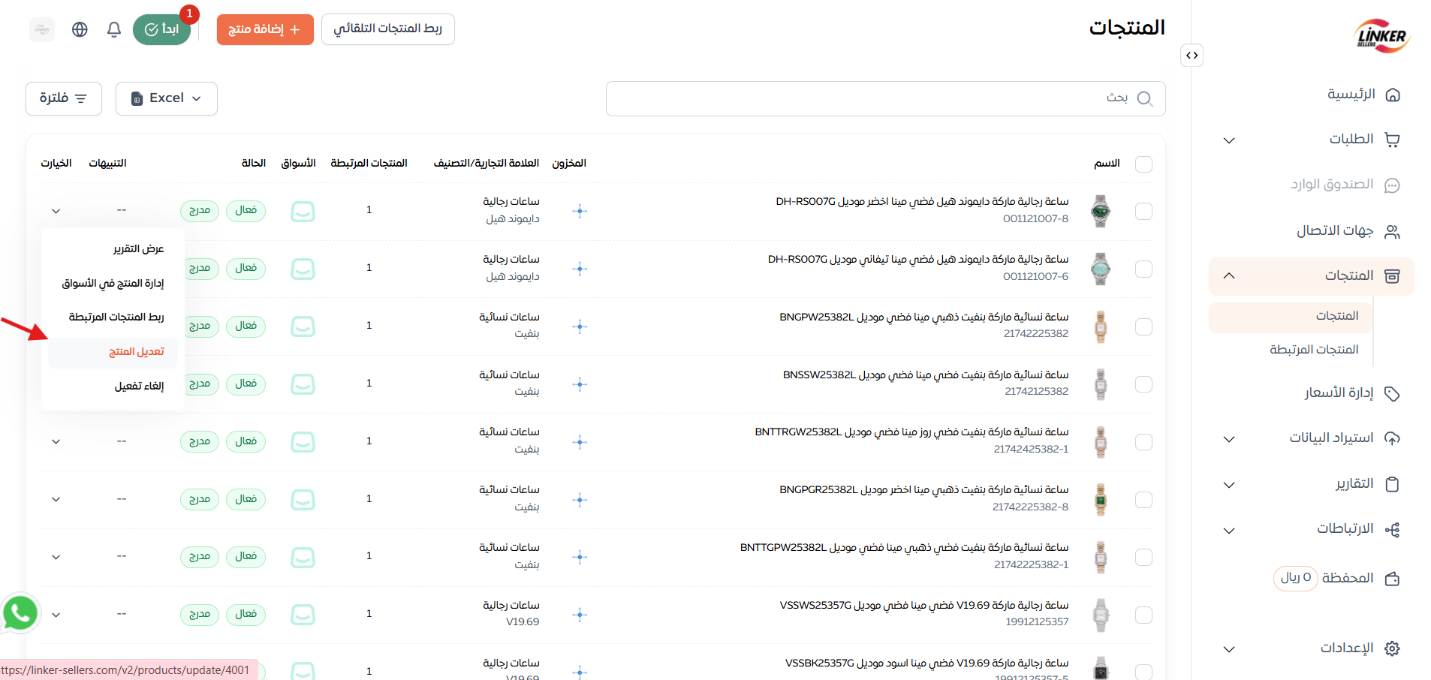
- تنتقل الى صفحة إعداد المنتج والإدراج ثم اضغط على معلومات الجرد ليظهر لك كل ما يتعلق بالمخزون , بشكل تلقائي عند استيراد المنتجات على لنكر يتم تفعيل زر " مخزون مركزي " يتم تحديد المخزون مركزي و موحد لجميع قنوات البيع.

وإذا كان مخزون كل سوق بيع مخزونه مختلف عن الآخر يسمى موزع و يتم إلغاء تفعيل زر" مخزون مركزي " تظهر أسواق البيع المرتبطة على شكل أسطر لتحديد مخزون كل سوق منهم.
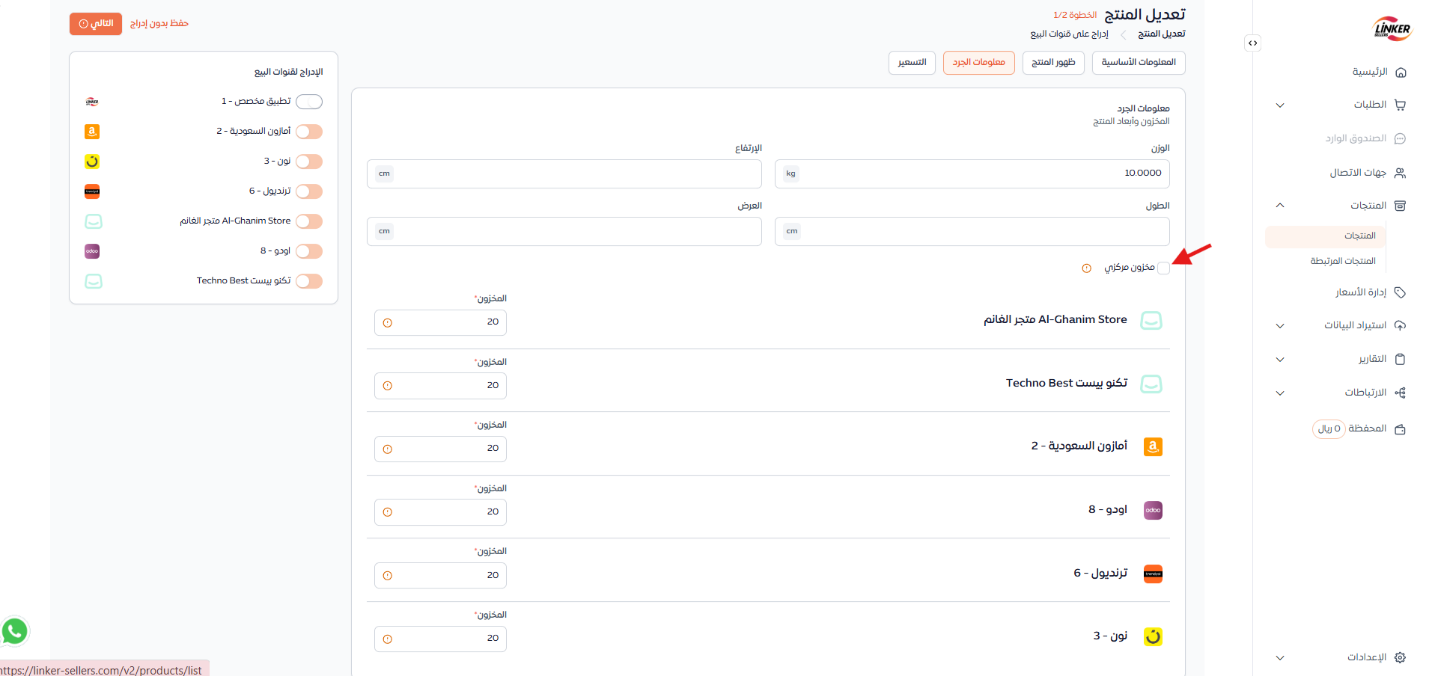
والتنبيه الذي يظهر بجانب زر المخزون المركزي يظهر فقط عند في حالة كانت حالة أسواق البيع Switch off.
3- تعديل الأسعار
- سعر المنتج: حدد السعر الذي ستبيع به المنتج.
- سعر التكلفة: أدخل تكلفة المنتج إذا كنت تريد تتبع الفرق بين سعر البيع والتكلفة.
- نسبة الضريبة: حدد نسبة الضريبة التي ستطبق على المنتج.
- المنتج معفى من الضرائب: حدد إذا كان المنتج معفى من الضرائب.
1. انتقل الى صفحة تعديل المنتج بالطريقة التي تحدثنا عنها سابقاً , ثم اضغط على التسعير ليظهر لك كل ما يتعلق بالتسعير.
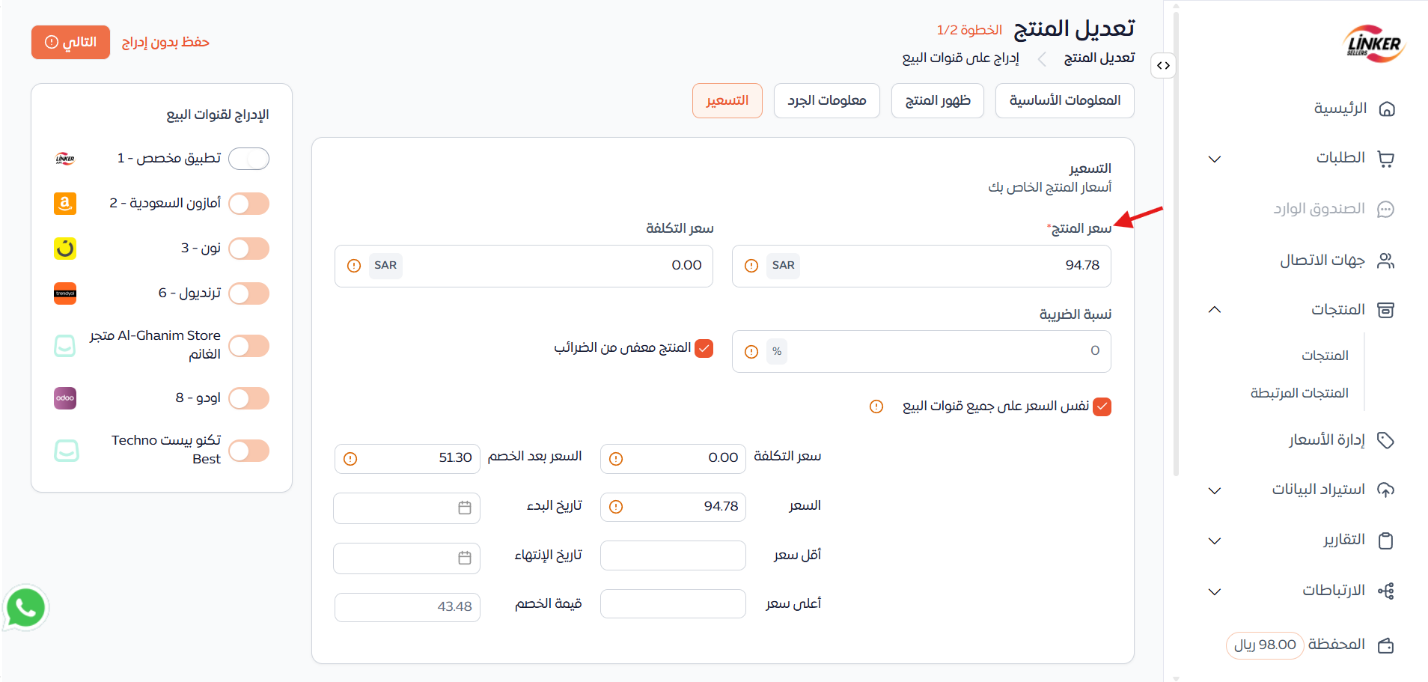
2. بشكل تلقائي عند استيراد المنتجات على لنكر يتم تفعيل زر " نفس السعر على جميع قنوات البيع " يتم تحديد سعر موحد لجميع قنوات البيع.
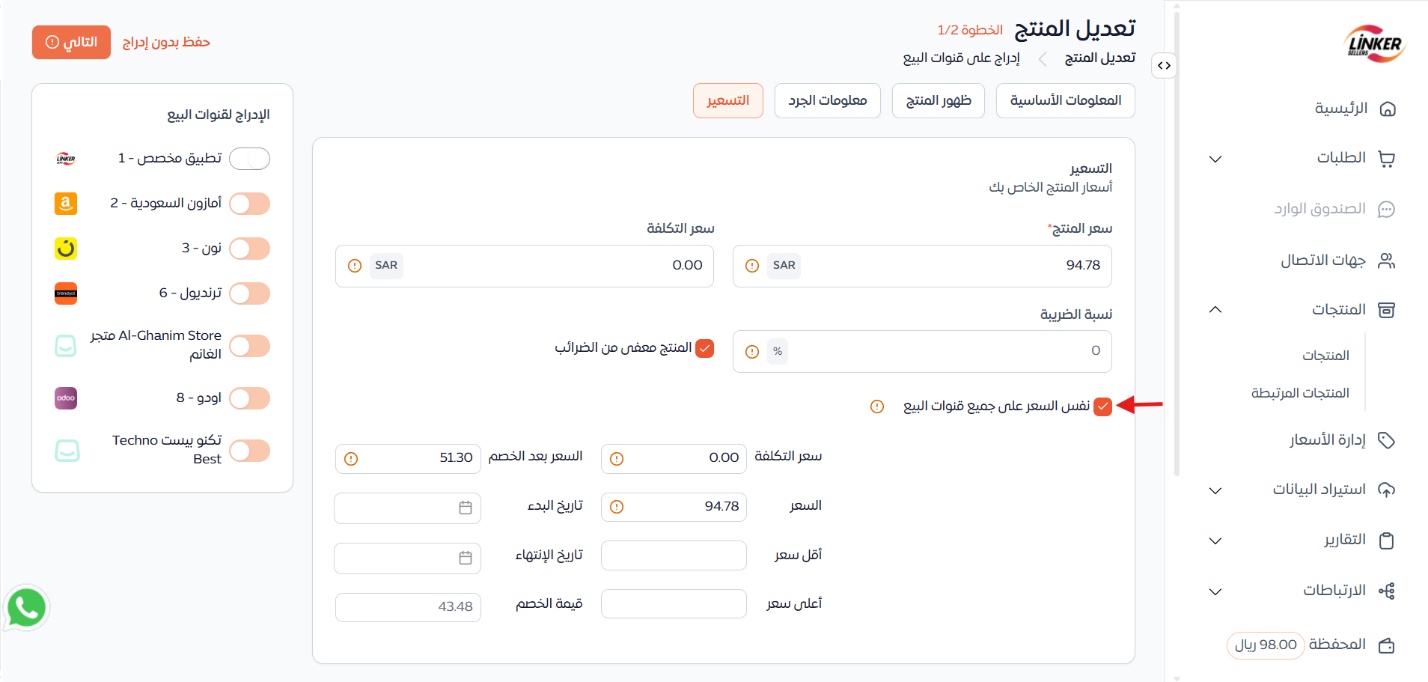
3. وإذا كان تسعير كل سوق بيع مختلف عن الآخر يسمى يتم إلغاء تفعيل زر" نفس السعر على جميع قنوات البيع " تظهر أسواق البيع المرتبطة على شكل أسطر لتحديد سعر كل سوق منهم.
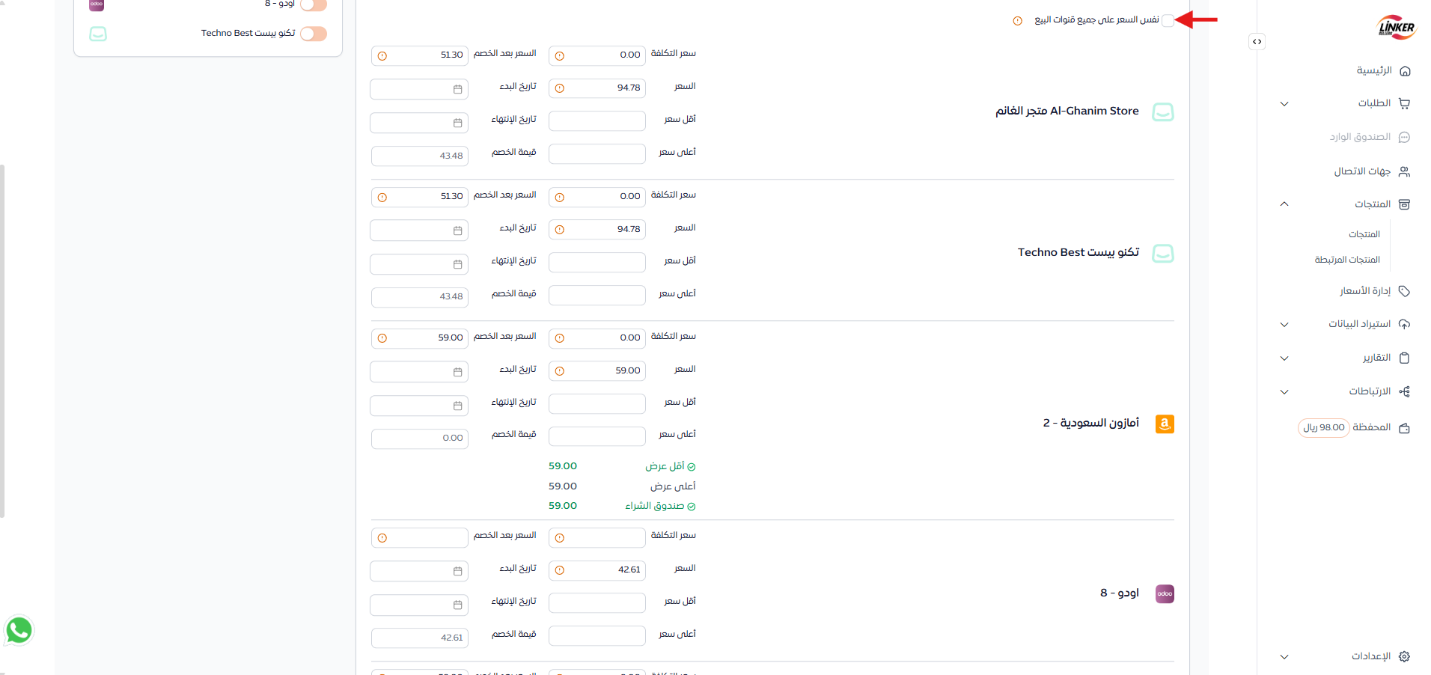
4- تحديد قنوات البيع
- واتساب: يمكنك تمكين خيار البيع عبر واتساب.
- زد: إذا كنت تستهدف منصة زد للبيع، اختر هذا الخيار.
- أمازون: إذا كنت تستهدف منصة أمازون للبيع، اختر هذا الخيار.
- نون: إذا كنت تستهدف منصة نون للبيع، اختر هذا الخيار.
- ترينديول: إذا كنت تستهدف منصة ترينديول للبيع، اختر هذا الخيار.
- سلة: إذا كنت تستهدف منصة سلة للبيع، اختر هذا الخيار.
- اودو: إذا كنت تستهدف منصة اودو للبيع، اختر هذا الخيار.
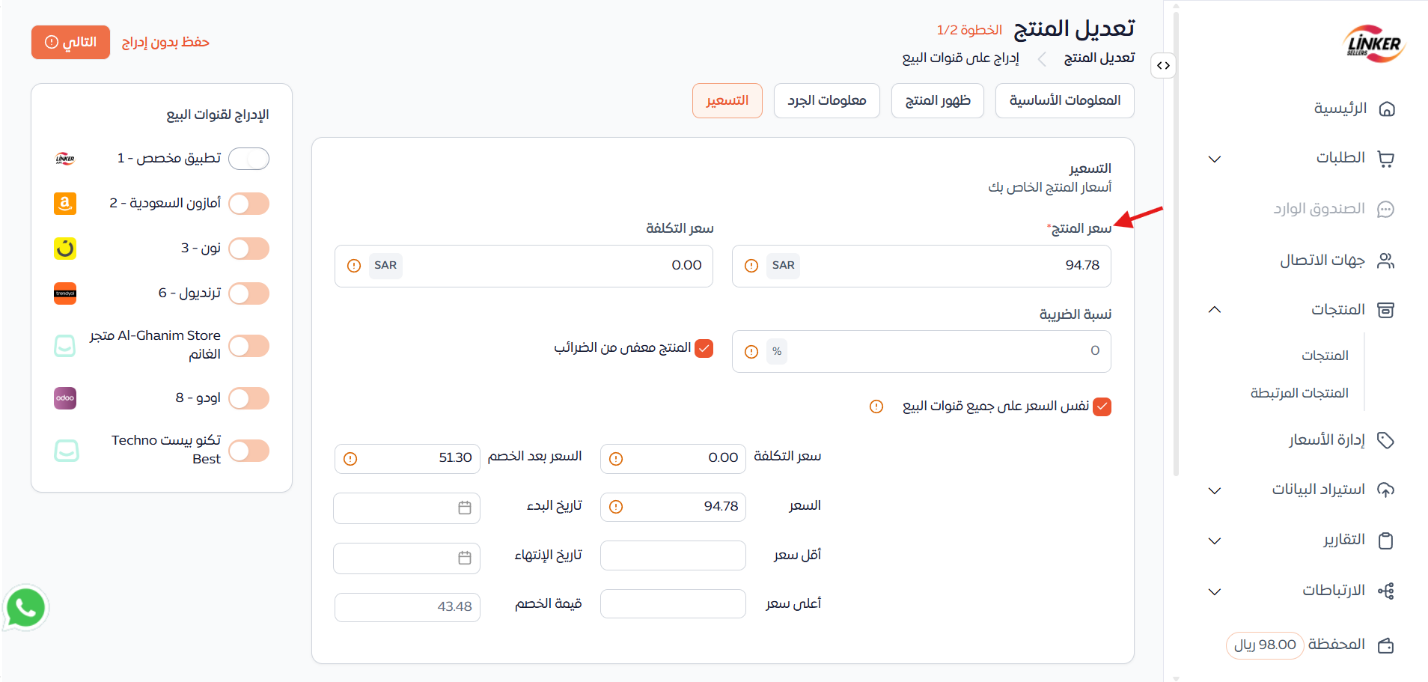
ملاحظة: لا يمكن إدراج المنتج مباشرة إلى أمازون. يجب إضافة المنتج أولاً من جهة أمازون للحصول على رقم ASIN الخاص به.
في حال تحديد خيار البيع:
إذا كنت ترغب في استخدام نفس السعر على جميع قنوات البيع، قم بالنقر على مربع الاختيار "نفس السعر على جميع قنوات البيع" لتحديده.
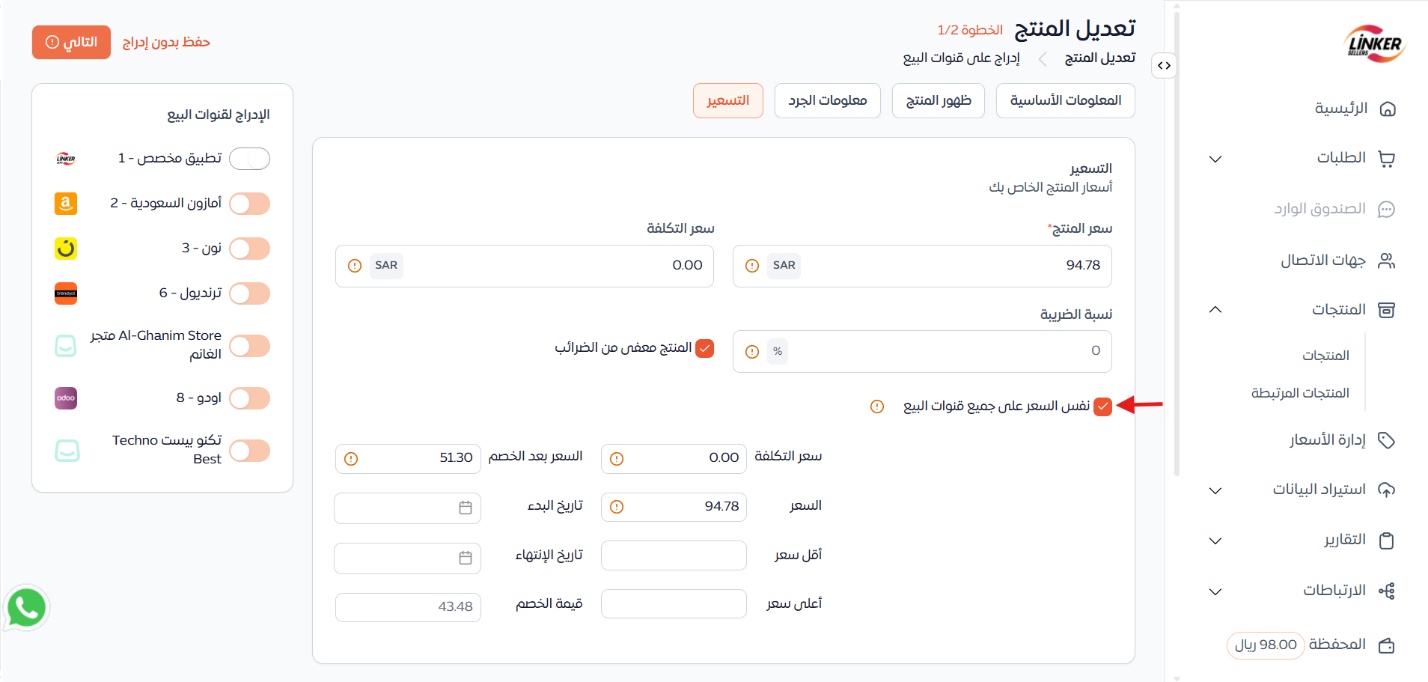
في حالة عدم تحديد الخيار:
ستتمكن من تخصيص الأسعار لكل قناة على حدة، وسيتم فتح الحقول التالية:
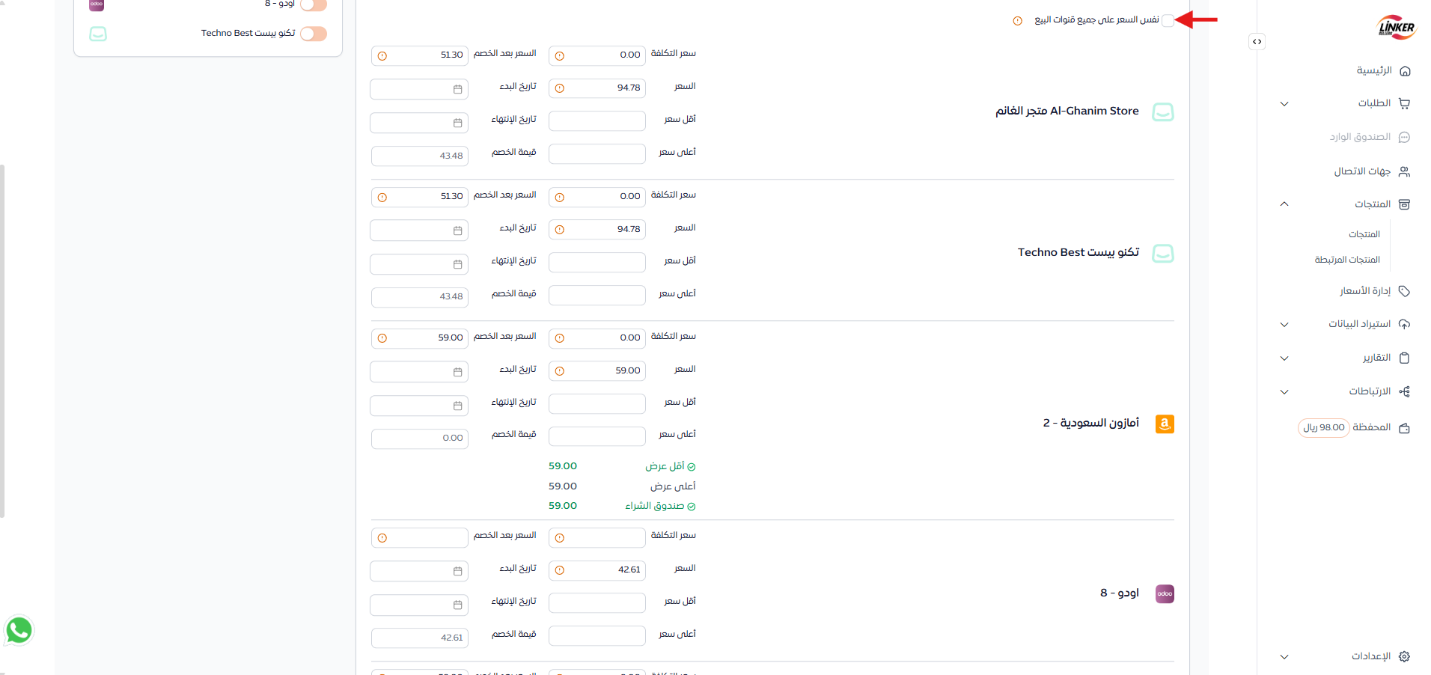
والتنبيه الذي يظهر بجانب زر نفس السعر على جميع قنوات البيع في الصورة التوضيحية أعلى يظهر فقط عند في حالة كانت حالة أسواق البيع Switch off.
5- إلغاء الإدراج
. في حال أردنا إلغاء إدراج منتج معين نحدد العنصر المراد إلغاء إدراجه كما موضح بالصورة أسفل.
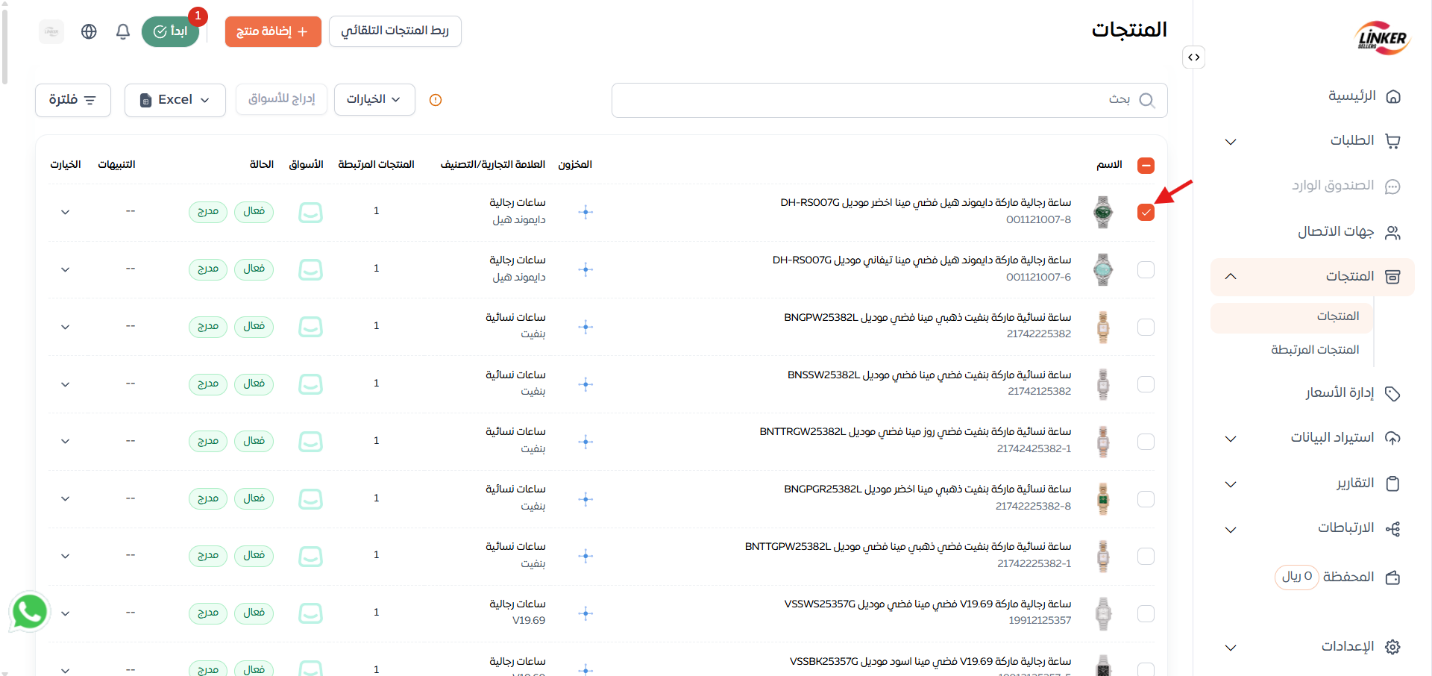
2. ستقوم بتطبيق نفس خطوات الإجراءات السابقة مع فرق تحديد خيار " إلغاء إدراج ".
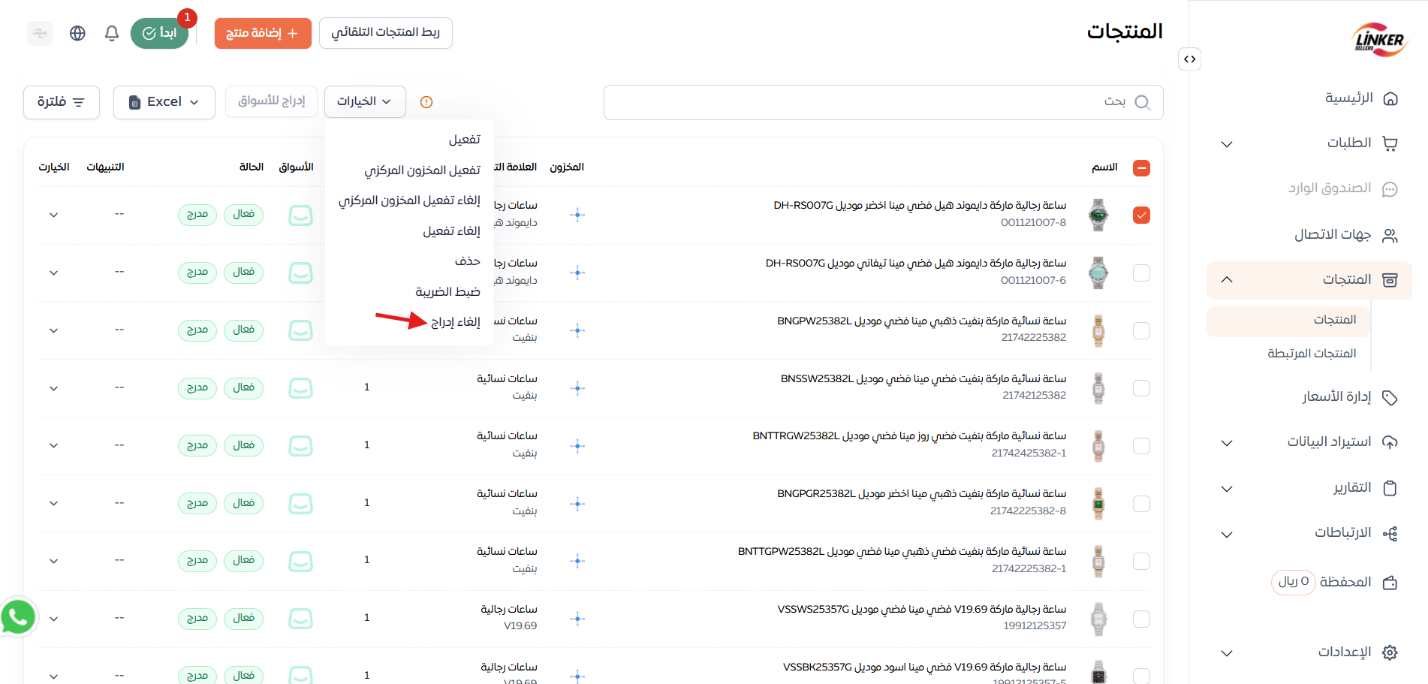


.png)


_11zon.png)



